توفر أجهزة Android ميزات مليئة بالطاقة تجعل الكثير من الاحتياجات التقنية سهلة. مع كل ترقية ، أصبح Android قادرًا على التعامل مع المستخدمين بعمليات خالية من المتاعب. ومع ذلك ، ينتهي به الأمر إلى استنزاف ذاكرة الوصول العشوائي للجهاز والتي تعمل عادةً حتى 8 جيجابايت وتأتي بالفعل مع تطبيقات وعمليات مثبتة مسبقًا. وهكذا ، قدمنا لك هذا المقال لمساعدتك تنظيف ذاكرة الوصول العشوائي على هواتف Android وضمان الاستخدام الأمثل لقدرات جهازك.
طرق سهلة لمسح ذاكرة الوصول العشوائي على أجهزة Android
إذا كنت تبحث عن بعض أسهل وأسرع الطرق لمسح ذاكرة الوصول العشوائي لجهازك وتعزيز أدائه للوصول إلى المستوى الأمثل ، توقف مؤقتًا لأن هذه هي أفضل الطرق لتجنب الانقطاعات في جهازك بشكل عام وظائف.
1. تحقق من استخدام الذاكرة وفرض إيقاف التطبيقات
تتمثل الطريقة الأولى للخروج من ذاكرة الوصول العشوائي المزدحمة في التحقق من استخدام الذاكرة على جهاز Android الخاص بك. ل مسح ذاكرة الوصول العشوائي في جهاز Android، يجب أن تعرف ما الذي يستهلك بالفعل مساحة تخزين هاتفك ، ثم تزيله بسرعة وتحرر ذاكرة الوصول العشوائي. للقيام بذلك-
- اذهب إلى 'إعدادات' على جهازك.
- الآن ، افتح ملف 'ذاكرة' اختيار.
- سترى الآن متوسط استخدام الذاكرة. يمكنك أيضًا عرض متوسط استخدام الذاكرة حسب اليوم أو الساعات الأخيرة.
هذا ليس لأن هناك بعض التطبيقات التي تستهلك ذاكرة جهازك والتي تحتاج إلى مسحها قم بتحرير ذاكرة الوصول العشوائي. عليك ببساطة الانتقال إلى "الإعدادات" في جهازك وفتح خيار "الذاكرة" أو "التخزين" لعرض التطبيقات ومقدار استخدام الذاكرة الذي تستهلكه. يمكنك "فرض إيقاف" التطبيقات التي تعتقد أنها تستهلك مساحة كبيرة لمسح ذاكرة الوصول العشوائي على أجهزة Android.
اقرأ أيضا: تطبيقات Android Cleaner المجانية لتحسين وتسريع هاتفك
2. تعطيل التطبيقات
إن مجرد قتل التطبيقات لا يؤدي إلى الحفاظ على ذاكرة الوصول العشوائي مجانية على المدى الطويل وهذا هو السبب في أنه من الضروري تعطيل التطبيقات التي لا يمكن إلغاء تثبيتها على جهازك لتحرير ذاكرة الوصول العشوائي. لتعطيل التطبيقات-
- فتح 'إعدادات' على جهازك.
- اذهب الآن إلى 'تطبيقات' وحدد التطبيق الذي تريد تعطيله.
- سترى صفحة معلومات التطبيق حيث ستجد خيار "تعطيل".
- اضغط على "تعطيل التطبيق" اختيار.
- لن تعمل التطبيقات التي قمت بتعطيلها على تشغيل جهازك ما لم تقم بتمكينها.
3. قم بإيقاف تشغيل الرسوم المتحركة والانتقالات
قد لا تدرك ذلك ولكن باستخدام العديد الرسوم المتحركة والتحولات التي تعزز مظهر نظام التشغيل وتجعله يبدو حديثًا وجذابًا تجعل أحد الأسباب الرئيسية لاستنفاد ذاكرة الوصول العشوائي لجهازك. لتجنب هذه الفوضى ، لديك خيار لتعطيل مثل هذه الحركات والانتقالات. للقيام بذلك:
- اذهب إلى 'إعدادات' على جهازك.
- فتح 'خيارات للمطور' وهناك ستجد خيارًا "مقياس مدة الرسوم المتحركة".
- من هناك يمكنك ببساطة إيقاف تشغيل ميزة الرسوم المتحركة.
4. توقف عن استخدام الخلفيات الحية
بقدر ما تستمتع بإعداد تلك جميلة خلفيات حية، يجب أن تكون على دراية بحقيقة أنها تساهم في ازدحام ذاكرة الوصول العشوائي لجهازك. يؤدي استخدام خلفيات حية على هاتفك إلى استنزاف البطارية بسرعة ، وبالتالي يؤدي إلى إبطاء الأداء القياسي لجهازك. لمسح ذاكرة الوصول العشوائي (RAM) على جهاز Android الخاص بك ، يمكنك ببساطة التوقف عن استخدام الخلفيات الحية أو الأدوات المصغّرة التي تتغذى على ذاكرة الوصول العشوائي في هاتفك والوظائف العامة.
5. استخدم أدوات الطرف الثالث
للتأكد من أن ذاكرة الوصول العشوائي في جهاز Android الخاص بك أنظف من أي وقت مضى ، يمكنك الحصول على تطبيقات معززة معينة لصالحك. فيما يلي نوعان من هذه الأدوات لمساعدتك في تنظيف ذاكرة الوصول العشوائي لجهازك.
اقرأ أكثر: أفضل منظف ومعزز ومحسن لذاكرة الوصول العشوائي لأجهزة الكمبيوتر التي تعمل بنظام Windows 10
أ. سيد نظيف
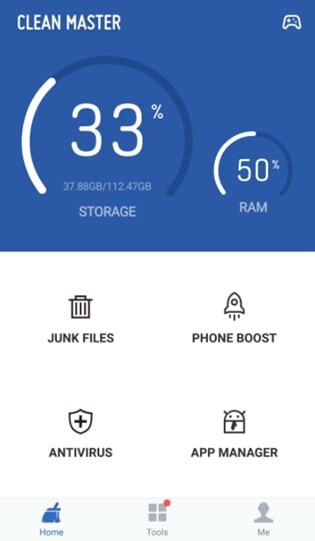
يوفر Clean Master العديد من الميزات التي تتضمن حذف ذاكرة التخزين المؤقت. يسمح لك بقتل المعالجة الخلفية للتطبيقات وحفظ جهازك من الأداء البطيء. إلى جانب ذلك ، يمكنك مسح التصفح وسجل المكالمات وإدارة أو إلغاء تثبيت التطبيقات مع ملفاتها. معبأة مع ميزات مذهلة ل تعزيز أداء جهازك، Clean Master أمر لا بد منه.
التحميل الان
ب. الداعم سرعة دو
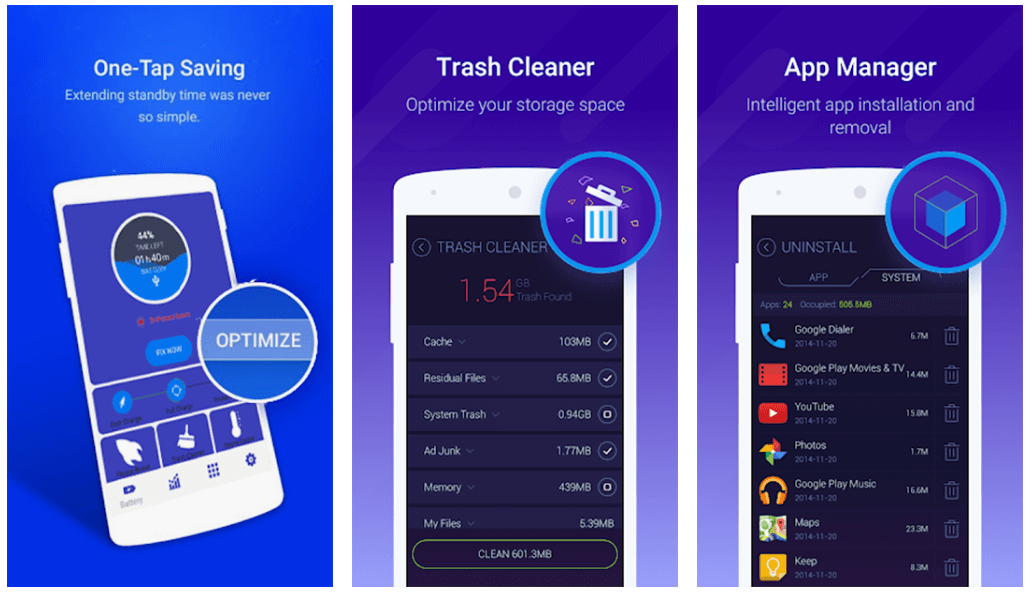
DU Speed Booster هو تطبيق رائع آخر امسح ذاكرة الوصول العشوائي في جهاز Android الخاص بك. يكتشف ويحلل الوظائف / التطبيقات في جهازك التي تستهلك جزءًا كبيرًا من الذاكرة. يراقب الذاكرة الداخلية لجهازك ويزيل الملفات عديمة الفائدة. يتميز بإدارة التطبيقات و حظر المكالمات ويغلق التطبيقات التي تعمل في الخلفية فقط لإبطاء سرعة جهازك. لتنظيف ذاكرة الوصول العشوائي على هاتف Android ، يمكنك إعطاء DU Speed Booster طلقة واحدة.
التحميل الان
حرر ذاكرة الوصول العشوائي الخاصة بهاتف Android باستخدام هذه النصائح السهلة
فيما يلي قائمة بأبسط الطرق لمسح ذاكرة الوصول العشوائي في أجهزة Android. إذا كنت تكافح مع الأداء البطيء والمرهق لجهازك بشكل لا يطاق ، فيمكنك الاعتماد على هذه النصائح كمنقذ للحياة. إذا كان لديك المزيد من النصائح مسح ذاكرة الوصول العشوائي وتسريع الجهاز العملية ، فنحن نرحب بك لمشاركتها في قسم التعليقات.